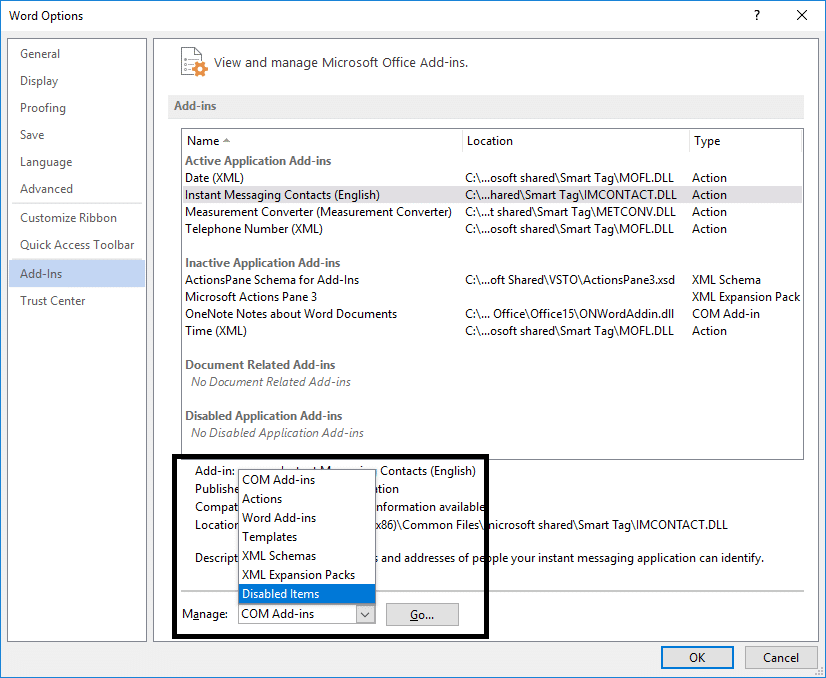MicrosoftWordが動作を停止しました[解決済み]
公開: 2019-02-12
Microsoft Wordが機能しなくなった修正: Microsoft Officeは、私たち全員がシステムにインストールする最も重要なソフトウェアパッケージの1つです。 Microsoft Word、Excel、PowerPointなどのソフトウェアのパッケージが付属しています。ドキュメントファイルの作成に使用されるMS Wordは、テキストファイルの作成と保存に使用するソフトウェアの1つです。 このソフトウェアで行うことは他にもいくつかあります。 ただし、突然MicrosoftWordが機能しなくなることがあります。

MSワードでこの問題に直面したことはありますか? MS Wordを開くと、クラッシュしてエラーメッセージが表示されます。「 MicrosoftWordが動作を停止しました–問題が発生したため、プログラムが正常に動作しなくなりました。 Windowsはプログラムを閉じ、解決策が利用可能かどうかを通知します。」 迷惑じゃないですか? はい、そうです。 ただし、オンラインで解決策を見つけるためのいくつかのオプションも提供しますが、最終的には開いていないソフトウェアがクラッシュすることになります。 状況に応じて選択できる一連の方法を提供することで、私たちがお手伝いします。
コンテンツ
- MicrosoftWordが機能しなくなった問題を修正
- 方法1-Office2013 / 2016/2010/2007の修復オプションから開始
- 方法2– MSWordのすべてのプラグインを無効にする
- 方法3–最新のファイルとアップデートをインストールする
- 方法4–Wordデータレジストリキーを削除する
- 方法5–最近インストールしたソフトウェアを削除する
- 方法6– MSOfficeをアンインストールして再インストールする
MicrosoftWordが機能しなくなった問題を修正
方法1-Office2013 / 2016/2010/2007の修復オプションから開始
ステップ1-修復オプションを開始するには、「コントロールパネル」に移動する必要があります。 Windowsの検索バーに「コントロールパネル」と入力して、コントロールパネルを開きます。
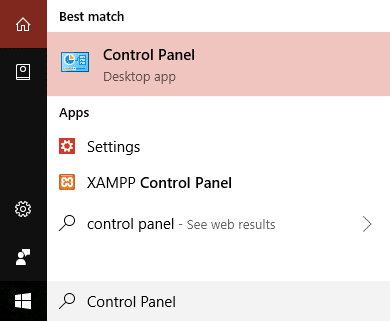
ステップ2– [プログラムと機能]> [Microsoft Office ]をクリックし、[変更]オプションをクリックします。
![Microsoft Officeを選択し、[変更]オプションをクリックします](/uploads/article/443/QfDm6SgdIiTxcm29.png)
ステップ3–プログラムを修復またはアンインストールするように求めるポップアップウィンドウが画面に表示されます。 ここで、[修復]オプションをクリックする必要があります。
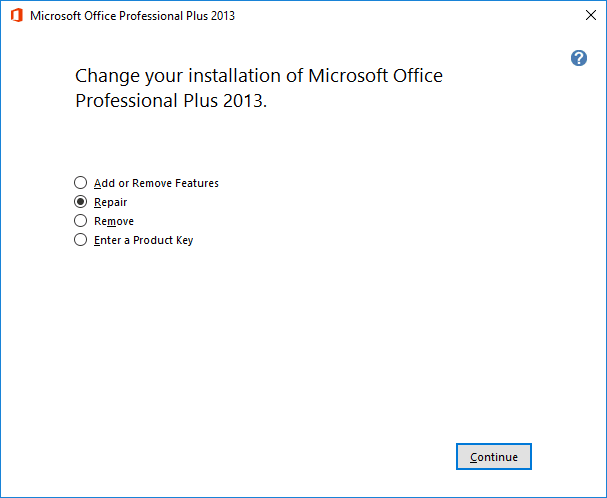
修復オプションを開始すると、プログラムが再起動するまでしばらく時間がかかります。 うまくいけば、 Microsoft Wordが動作を停止した問題を修正できるでしょうが、それでも問題が解決しない場合は、他のトラブルシューティング方法に進むことができます。
方法2– MSWordのすべてのプラグインを無効にする
自動的にインストールされ、MSWordの正常な起動に問題を引き起こす可能性のある外部プラグインがあることに気付いたことがないかもしれません。 その場合、セーフモードでMS Wordを起動すると、アドインは読み込まれず、正常に機能し始めます。
手順1–Windowsキー+ Rを押してから、 winword.exe / aと入力し、Enterキーを押してプラグインなしでMSWordを開きます。
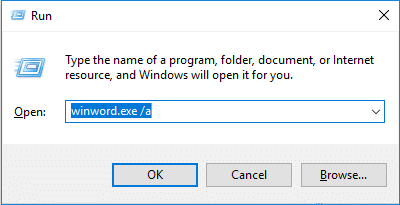
ステップ2– [ファイル]> [オプション]をクリックします。
![[ファイル]をクリックし、[MSWord]の下の[オプション]を選択します](/uploads/article/443/gya5UMUF22YcxhoK.png)
ステップ3–ポップアップで、左側のサイドバーに[アドイン]オプションが表示されたら、それをクリックします
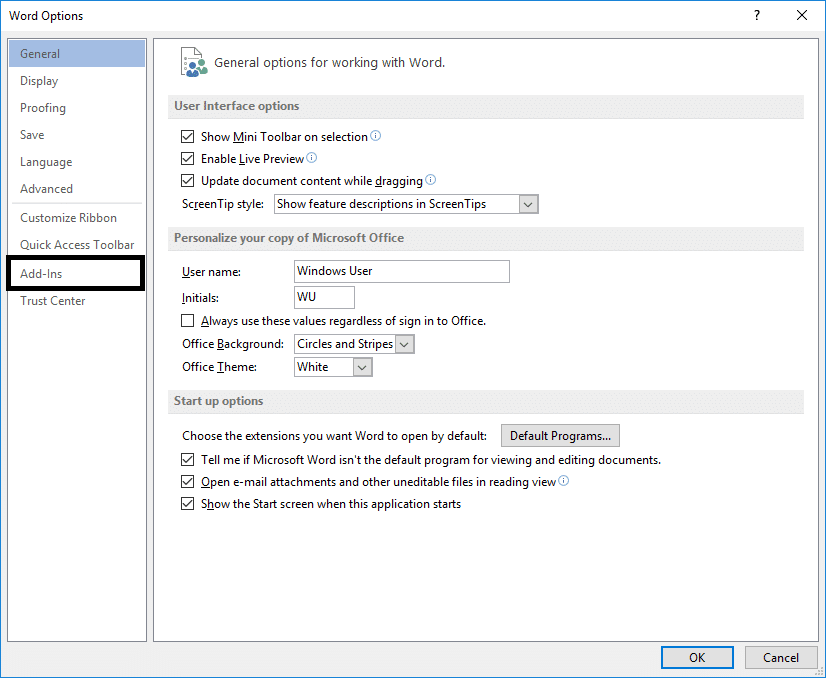
ステップ4–すべてのプラグイン、またはプログラムに問題を引き起こしていると思われるプラグインを無効にして、MSWordを再起動します。

アクティブなアドインの場合は、[実行]ボタンをクリックし、問題のあるアドインのチェックを外して、[OK]をクリックします。
![[移動]をクリックしてこのアドインを管理し、問題のあるアドインを管理して[OK]をクリックします](/uploads/article/443/hGo1Nf6c1DBYT8Ne.png)
終了したら、PCを再起動して変更を保存し、 MicrosoftWordが動作を停止した問題を修正できるかどうかを確認します。
方法3–最新のファイルとアップデートをインストールする
場合によっては、ウィンドウとプログラムを最新のファイルで最新の状態に保つことがすべてです。 プログラムをスムーズに実行するには、更新されたファイルとパッチが必要になる可能性があります。 コントロールパネルでWindowsUpdate設定の最新の更新を確認し、保留中の重要な更新がある場合はインストールできます。 さらに、Microsoft Officeダウンロードセンターを参照して、最新のサービスパックをダウンロードできます。
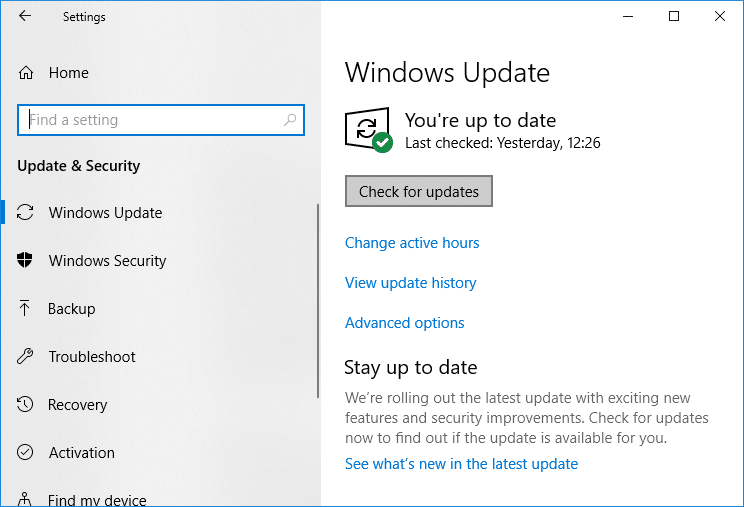
方法4–Wordデータレジストリキーを削除する
上記の方法で問題を解決できない場合は、 MicrosoftWordの動作停止の問題を修正する別の方法があります。 MS Wordを開くと、レジストリファイルにキーが保存されます。 そのキーを削除すると、次にこのプラグマを開始したときにWordが再構築されます。
MS Wordのバージョンに応じて、以下のキーレジストリオプションのいずれかを選択できます。
Word 2002:HKEY_CURRENT_USER \ Software \ Microsoft \ Office \ 10.0 \ Word \ Data Word 2003:HKEY_CURRENT_USER \ Software \ Microsoft \ Office \ 11.0 \ Word \ Data Word 2007:HKEY_CURRENT_USER \ Software \ Microsoft \ Office \ 12.0 \ Word \ Data Word 2010:HKEY_CURRENT_USER \ Software \ Microsoft \ Office \ 14.0 \ Word \ Data Word 2013:HKEY_CURRENT_USER \ Software \ Microsoft \ Office \ 15.0 \ Word Word 2016:HKEY_CURRENT_USER \ Software \ Microsoft \ Office \ 16.0 \ Word
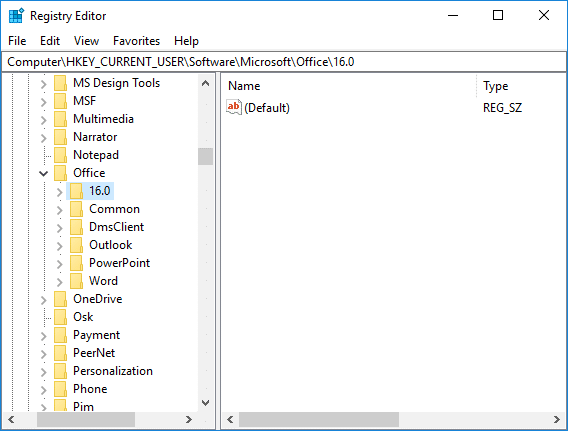
ステップ1-システムでレジストリエディタを開く必要があります。
ステップ2– Windows 10を使用している場合は、Windowsキー+ Rを押してから、 regeditと入力し、Enterキーを押してレジストリエディターを開きます。
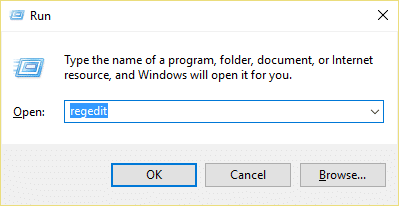
ただし、レジストリキーセクションに変更を加える場合は、十分に注意する必要があります。 したがって、ここに記載されている正確な方法に従う必要があり、他の場所をタップしようとしないでください。
ステップ3–レジストリエディタが開いたら、単語のバージョンに応じて上記のセクションに移動します。
ステップ4–データまたはWordのレジストリキーを右クリックして、 [削除]オプションを選択します。 それでおしまい。
![データまたはWordのレジストリキーを右クリックして、[削除]オプションを選択します](/uploads/article/443/y6z3zy5XVmyJVNLj.png)
ステップ5–プログラムを再起動します。うまくいけば、正しく起動します。
方法5–最近インストールしたソフトウェアを削除する
最近、システムに新しいソフトウェア(プリンター、スキャナー、Webカメラなど)をインストールしましたか? MSWordとは関係のない新しいソフトウェアをインストールするとこの問題が発生するのではないかと思われるかもしれません。 厄介なことに、新しくインストールされたソフトウェアが以前にインストールされたソフトウェアの動作を妨げることがあります。 この方法を確認できます。 ソフトウェアをアンインストールし、問題が解決したかどうかを確認します。
方法6– MSOfficeをアンインストールして再インストールする
まだ何も機能していない場合は、MS Officeを完全にアンインストールして、再度インストールできます。 たぶん、この方法は問題を解決するのに役立ちます。
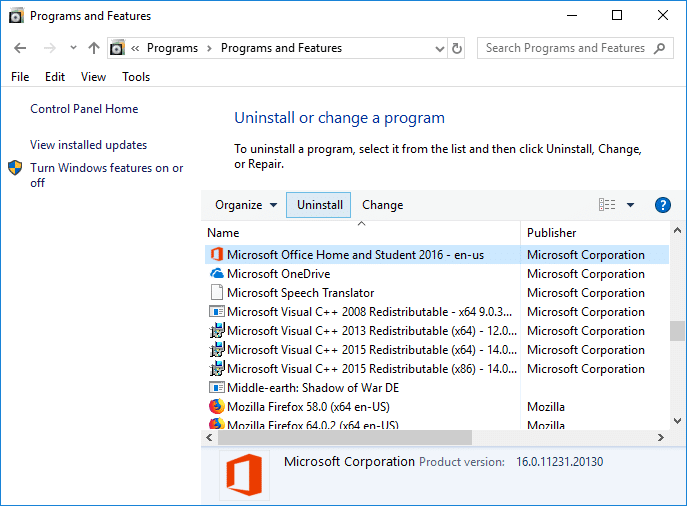
おすすめされた:
- IPアドレスの競合を修正する方法
- Windows10でパブリックネットワークからプライベートネットワークに変更する
- Windows 10でhostsファイルを編集したいですか? これがその方法です!
- Gmailアカウントを完全に削除する(写真付き)
うまくいけば、上記の方法の1つが、 Microsoft Wordの動作が停止した問題を修正し、MicrosoftWordの作業を再開するのに役立つことを願っています。 この記事に関してまだ質問がある場合は、コメントのセクションで遠慮なく質問してください。